こちらではWindowsのGoogle Chromeでブックマークを隠す方法のショートカット編のご紹介です、ブラウザのお気に入りを人に見られたくない、そんな時のブックマークの隠し方のひとつとして前回は「WindowsPCのChromeのブックマークを隠す 「ユーザー」」で、プロファイルを切り替えることでブックマークを隠す方法をご紹介しました、今回はブラウザのブックマーク以外にタブのショートカットを作成し、ブラウザの外でショートカットを管理する事で、ブックマークを見られても問題の無い状態にしてみたいと思います。
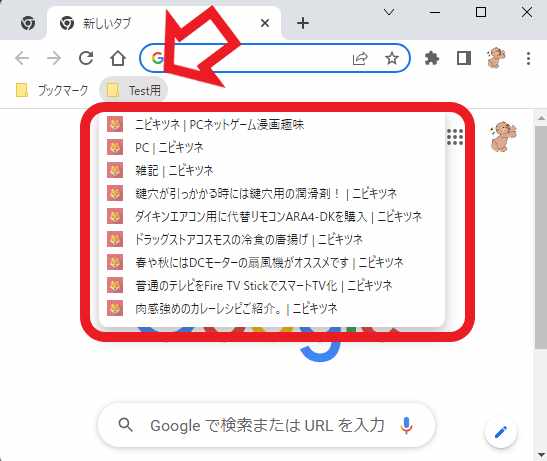
ブラウザでブックマークに登録するとこの様に一覧で表示され、クリックするだけで簡単にページを開けるので便利ですが見られたくないブックマークも中にはあると思います、そこで前回はこのブックマークをプロファイル毎に切り替えて使うことで、見られたくないブックマークを隠す方法をご紹介した訳ですが、今回はブラウザの外にショートカットを作成する事で、そもそもこのブックマーク自体から消してしまおうという方法ですね、まずはブックマークから退避したいページを開いて下さい。
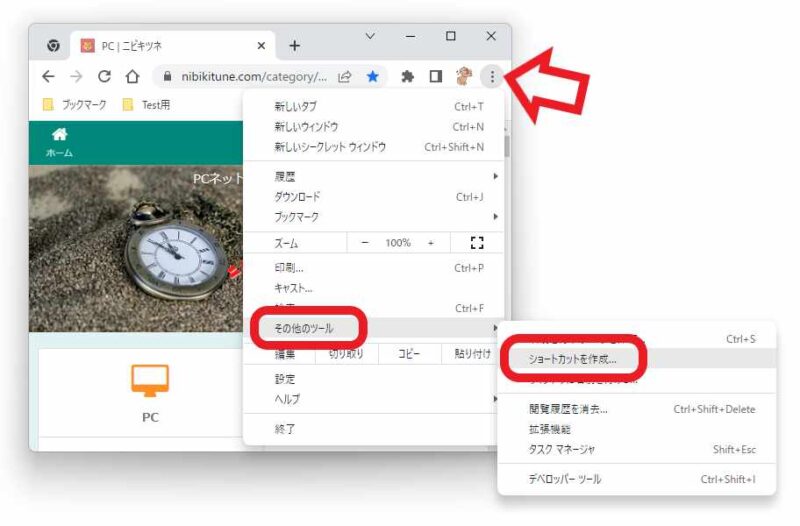
次は開いたページのショートカットを作成しましょう、Google Chrome右上の「︙」ボタンをクリックしてください、メニューが表示されますので「その他のツール」→「ショートカットを作成」をクリックしましょう。
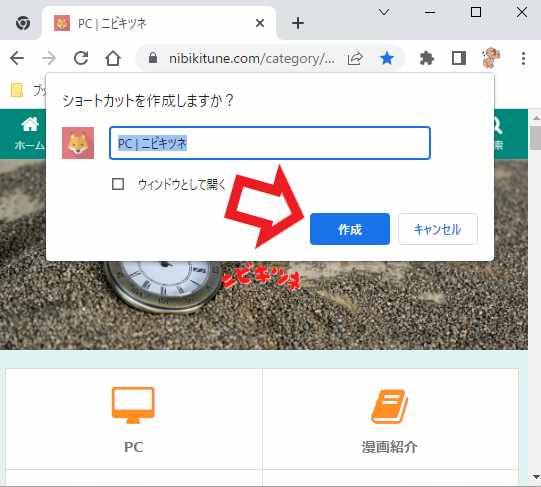
「ショートカットを作成しますか?」と確認画面が表示されます、名前はそのままでも変更してもどちらでも大丈夫です、分かりづらい名前だったら付け直しましょう、「作成」ボタンをクリックするとページのショートカットが作成されます。
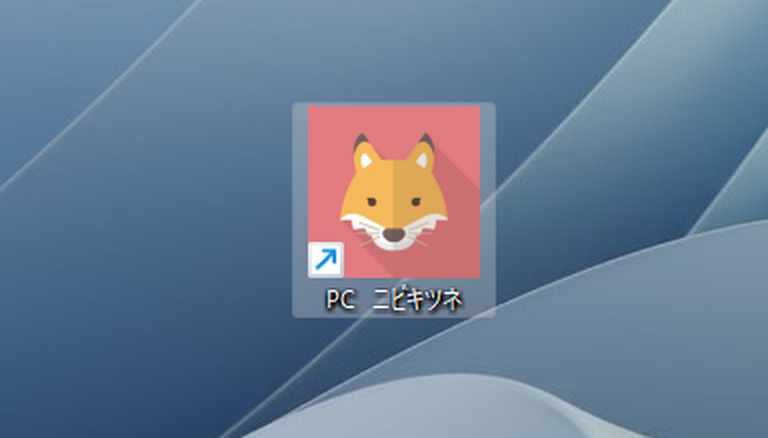
こちらが作成されたショートカットですね、後はこちらのショートカットを開くとGoogle Chromeで先ほどのページが開けます、作成したショートカットはデスクトップにフォルダーを作成してまとめてもいいですし、デスクトップ以外の場所に移動させても大丈夫です、こちらやこちらでご紹介している感じで隠しておくと更に見つかり難くなります。
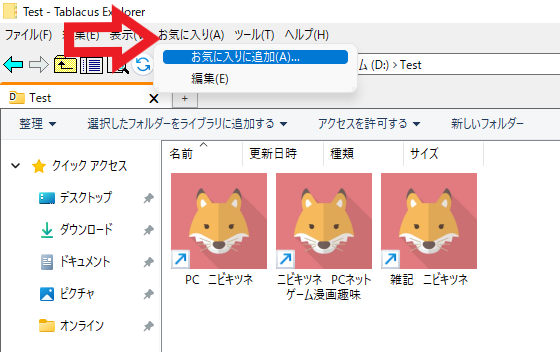
ショートカットはファイラーやランチャーを使用すると開きやすいです、例えばTablacus Explorerでお気に入りに追加しておくと簡単にフォルダーを開くことが出来ます。
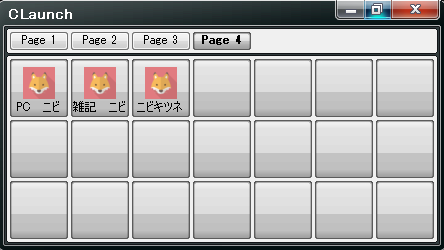
あとはCLaunchやOrchisの様なランチャーソフトも便利ですね、ショートカットを登録しておくとランチャーからページを開けるようになります。
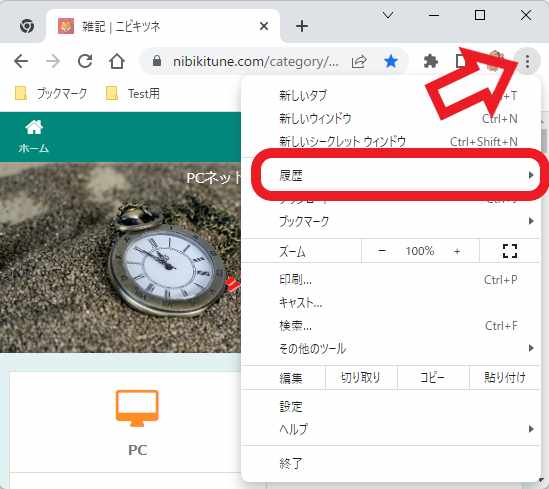
ただしこちらの方法はブックマークは隠せますが、観覧した履歴はしっかりと残りますのでご注意下さい。

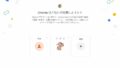
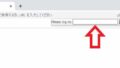
コメント